蘋果手機錄影功能在哪裡 蘋果手機在哪裡設定錄影功能
- WBOYWBOYWBOYWBOYWBOYWBOYWBOYWBOYWBOYWBOYWBOYWBOYWB轉載
- 2024-02-22 16:28:411443瀏覽
php小編蘋果為您介紹蘋果手機錄影功能的設定方法。蘋果手機錄影功能位於控制中心,透過簡單的設定即可輕鬆實現錄製螢幕操作的功能。在錄影過程中,您還可以選擇是否錄製聲音以及開啟麥克風。透過錄影功能,您可以輕鬆記錄螢幕操作過程,分享遊戲攻略或教學教學。來試試這項便利功能,讓您的操作更加直覺生動!
進入設定中的控制中心,將螢幕錄製新增至控制中心,下拉控制中心即可錄影。
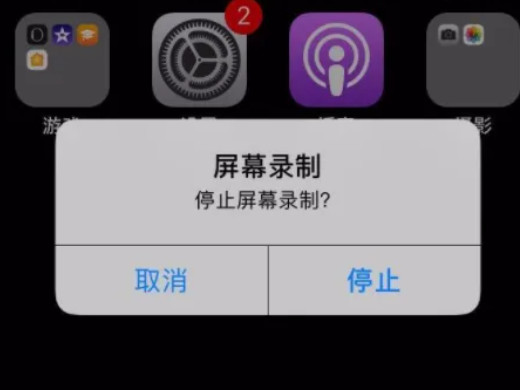
教程適用
型號:iPhone 13
系統:iOS 15.3.1
解析
1首先點擊進入蘋果手機的設置,然後找到並點擊控制中心。
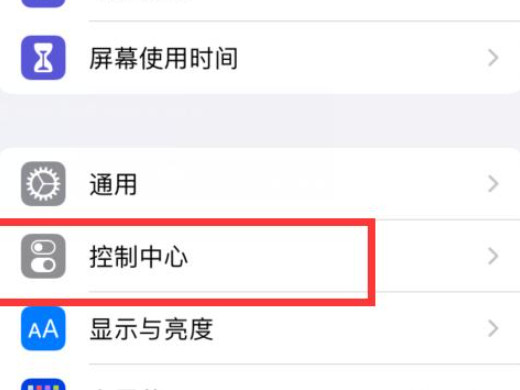
2進入控制中心設定以後,將螢幕錄製選項加入控制中心。
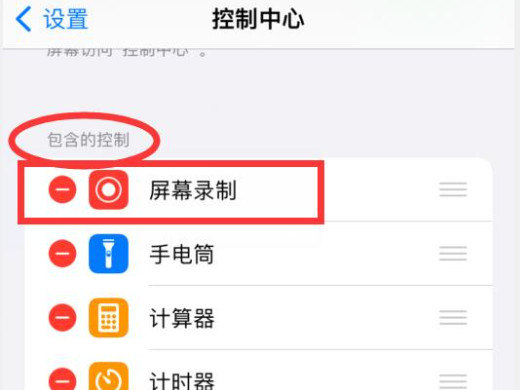
3然後從下往上滑動螢幕開啟控制中心,長按錄影圖示可以同時錄製畫面和聲音。
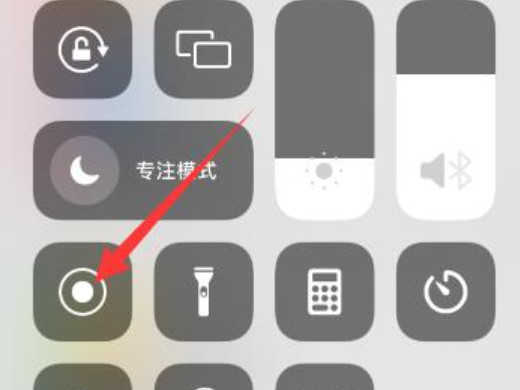
4點擊開啟麥克風後,點擊開始錄製即可。
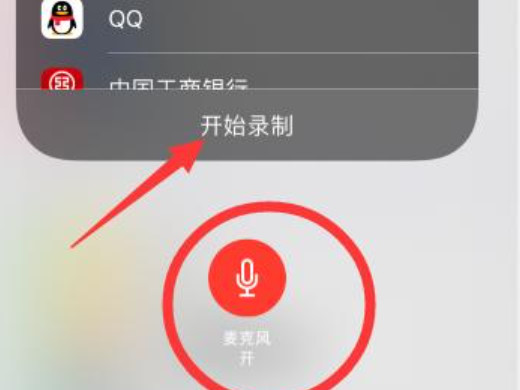
補充:蘋果錄影為什麼沒有聲音
1先解鎖蘋果手機進入主介面,然後點選設定。
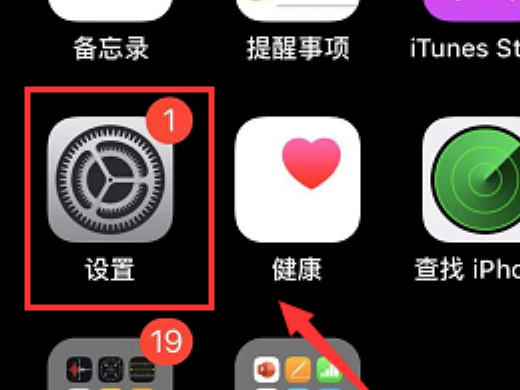
2進入設定介面以後,點選控制中心。
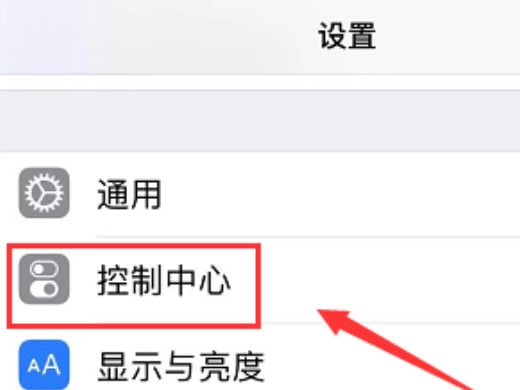
3在控制中心中點選自定控制。
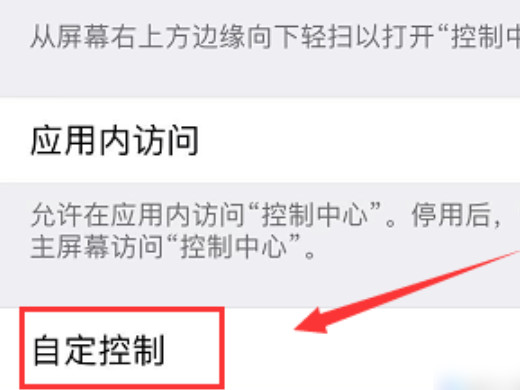
4點擊螢幕錄製前面的加號,將螢幕錄製新增到控制中心。
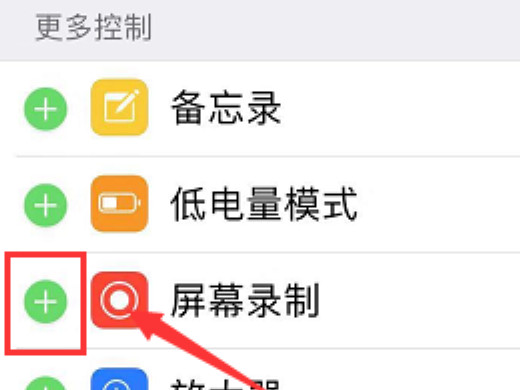
5然後下拉控制中心,按住錄製按鈕不放手。
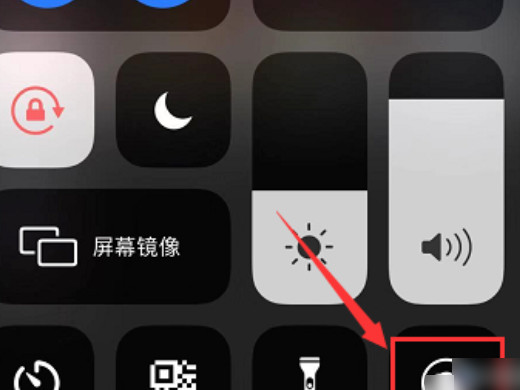
6最後出現選擇項,點選開啟麥克風就可以了。
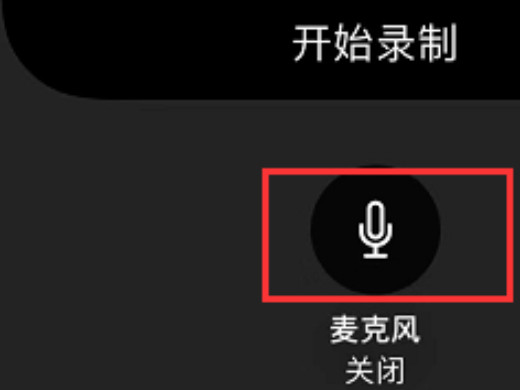
總結/注意事項
錄影畫面開始的3秒倒數計時為系統默認,無法關閉。
以上是蘋果手機錄影功能在哪裡 蘋果手機在哪裡設定錄影功能的詳細內容。更多資訊請關注PHP中文網其他相關文章!
陳述:
本文轉載於:shezhan88.com。如有侵權,請聯絡admin@php.cn刪除

